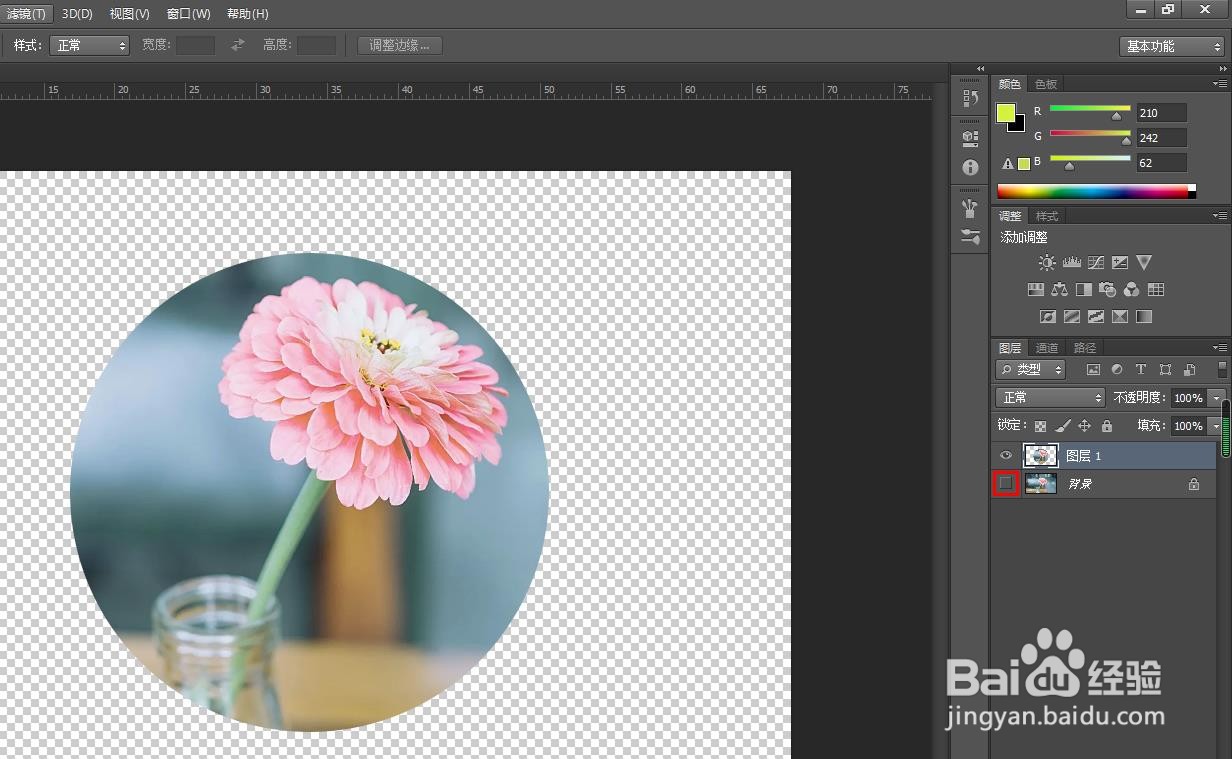我们在用ps软件中,可以根据需要进行抠图,也可以抠出形状,那么怎么用ps把图片抠出一个圆形呢?下面就来介绍一下用ps把图片抠出一个圆形的方法,希望对你有所帮助。
工具/原料
联想YANGTIANS516
Windows7
Adobe PhotoshopCS6
怎么用ps把图片抠出一个圆形
1、第一步:在ps菜单栏中,选择“文件--打开”选项。
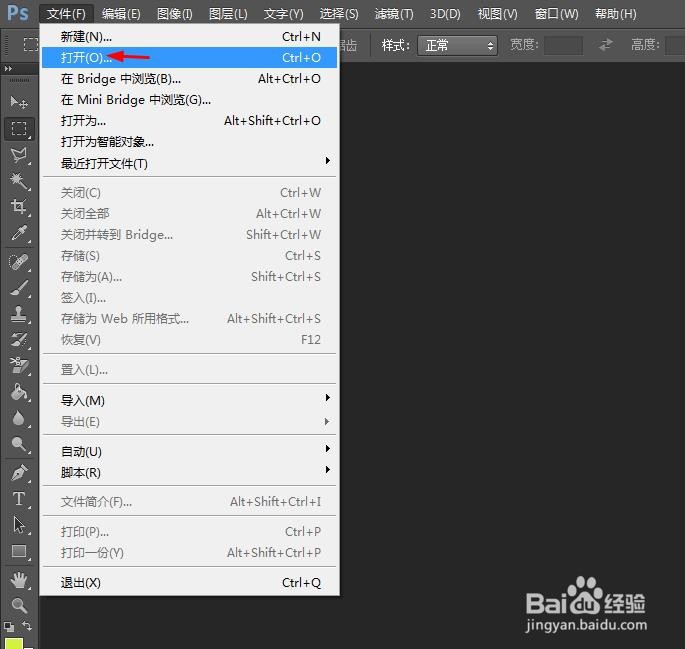
2、第二步:在弹出的“打开”对话框中,选择一张图片,单击“打开”按钮。


3、第三步:在左侧的工具栏中,选择“椭圆选框工具”。
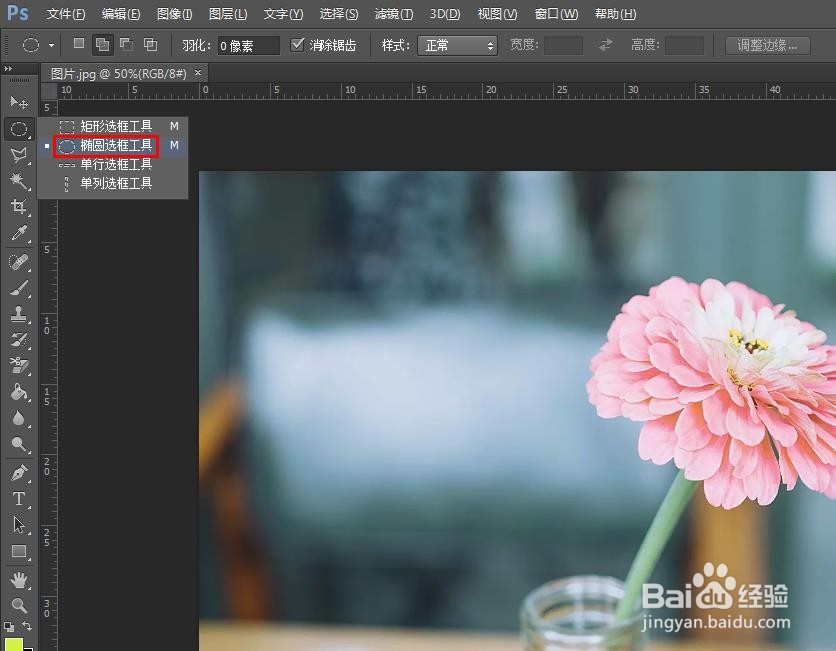
4、第四步:按住shift键和鼠标左键,在图片中创建一个圆形选区。

5、第五步:使用快捷键Ctrl+J键,将圆形选区复制出来。
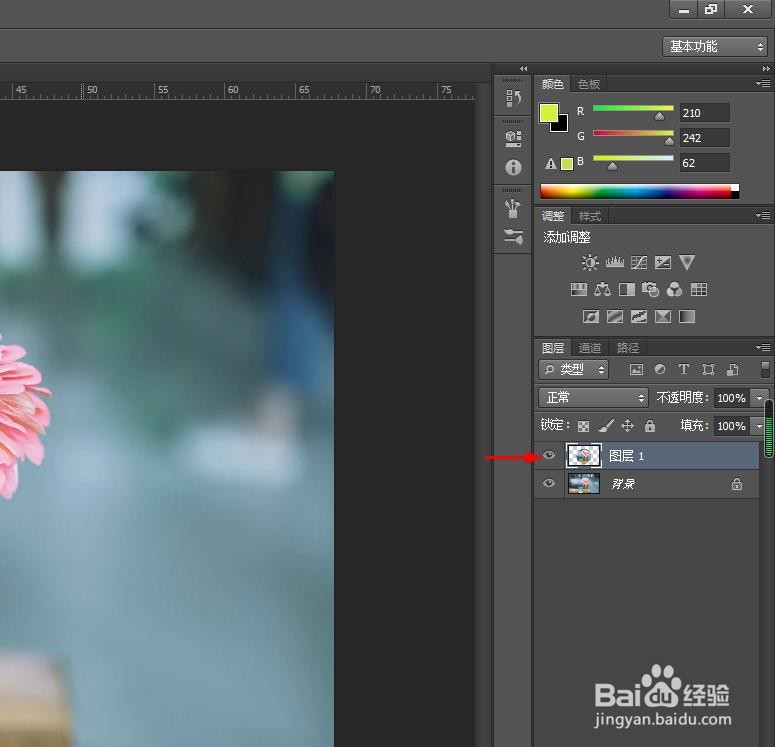
6、第六步:关闭背景图层,在图片中就抠出圆形了。